如何使用笔记本直连显示器提高工作效率(通过简单连接)
- 网络技巧
- 2024-12-27
- 44
- 更新:2024-12-03 15:40:59
随着工作和学习任务的增多,我们对于电脑屏幕的需求也越来越高。而传统笔记本的单一屏幕已经无法满足我们的需求,这时候就需要考虑使用笔记本直连显示器。本文将介绍如何通过简单的连接方式,实现双屏办公,提高工作效率。

一、选择适合的显示器
1.选择合适尺寸的显示器,根据自己的办公环境和需求,选择一个适合的显示器尺寸。
2.考虑显示器的分辨率,选择一个高分辨率的显示器可以获得更清晰的图像质量。

二、连接方式
3.使用HDMI连接线连接笔记本和显示器,HDMI接口能够传输高质量的音视频信号。
4.使用DisplayPort连接线连接笔记本和显示器,DisplayPort接口提供高质量的音视频传输,并且支持多屏输出。
三、设置双屏显示
5.在Windows系统中,打开控制面板,点击“外观和个性化”,选择“调整分辨率”。
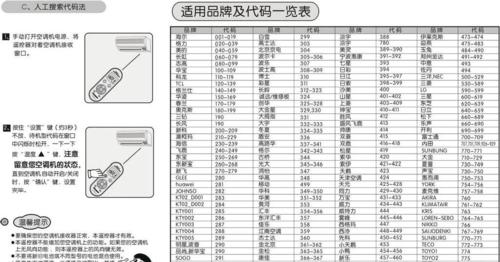
6.在显示设置中,点击“检测”按钮,系统会自动识别到连接的显示器。
7.选择“扩展这些显示”选项,将两个屏幕扩展为一个大屏幕工作区。
四、调整显示器设置
8.在显示设置中,可以调整主屏幕和副屏幕的位置关系,拖动屏幕图标来调整它们的相对位置。
9.调整副屏幕的分辨率和缩放比例,以适应自己的需求和眼睛舒适度。
五、优化双屏办公
10.在副屏幕上打开需要参考的资料或者工具软件,可以大大提高工作效率。
11.合理安排窗口布局,将不同的软件窗口分配到不同的屏幕上,避免频繁切换窗口。
六、使用快捷键
12.了解并使用双屏快捷键,例如Win+P可以方便地切换显示模式,Alt+Tab可以快速切换窗口。
七、注意细节
13.确保连接线稳定可靠,避免出现屏幕闪烁或者无法连接的情况。
14.定期清洁显示器和笔记本的屏幕,保持清晰的显示效果。
通过简单连接笔记本和显示器,我们可以实现双屏办公,大大提高工作效率。选择适合的显示器,正确连接并设置双屏显示,优化双屏办公方式,我们可以事半功倍地完成任务。同时,注意细节和维护,可以保持良好的显示效果和连接稳定性。让我们拥有一个高效便捷的工作环境。











